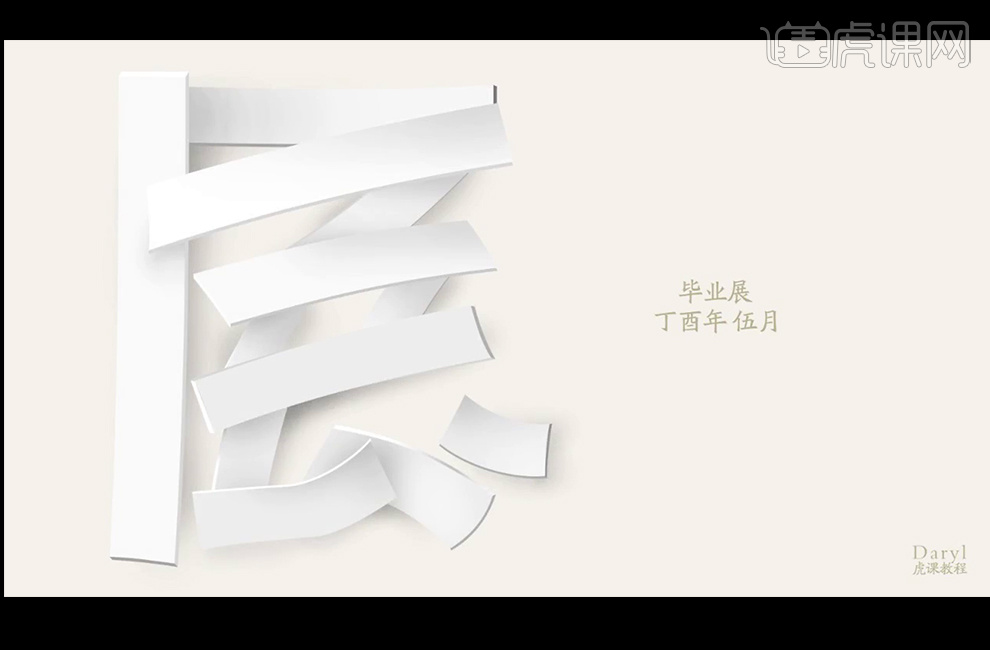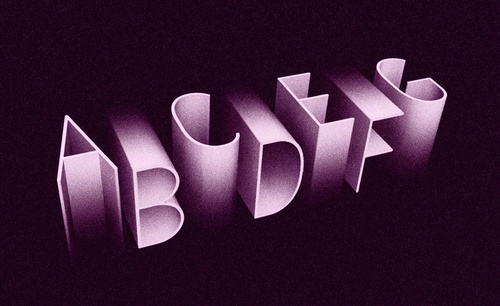PS如何制作立体折纸字体
发布时间:暂无
1、【打开】PS软件,【新建】画布大小1920×1080像素,【文字工具】输入文字,【字体】为微软雅黑,【矩形工具】绘制矩形,【Ctrl+T】切换到自由变换工具,【右击】-【变形】调整。【直接选择工具】调整锚点。
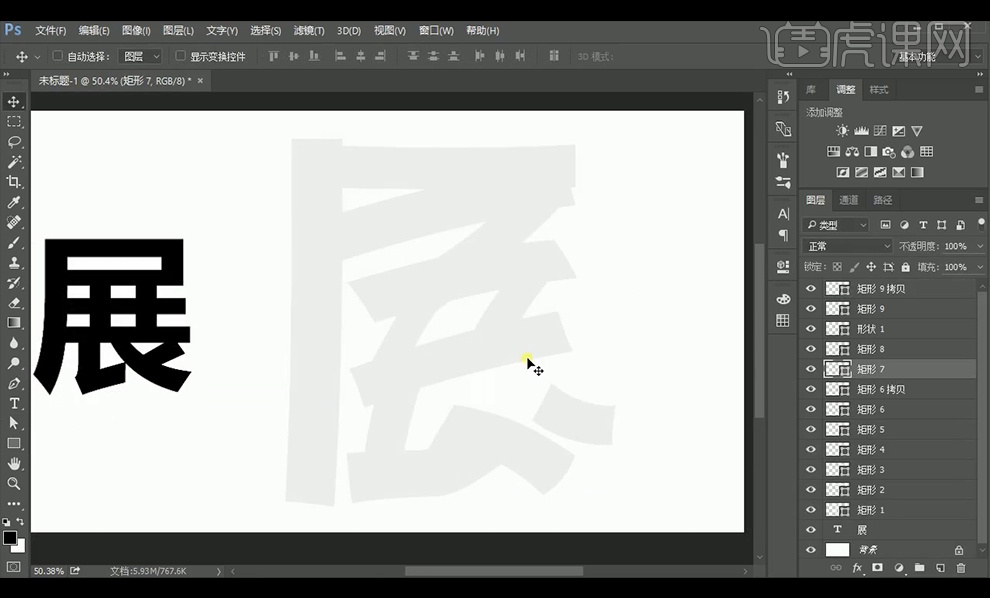
2、给背景图层【Alt+Delete】填充前景色,【Alt】可移动复制,使用【钢笔工具】【直接选择工具】【矩形工具】绘制笔画的三个面并填色。
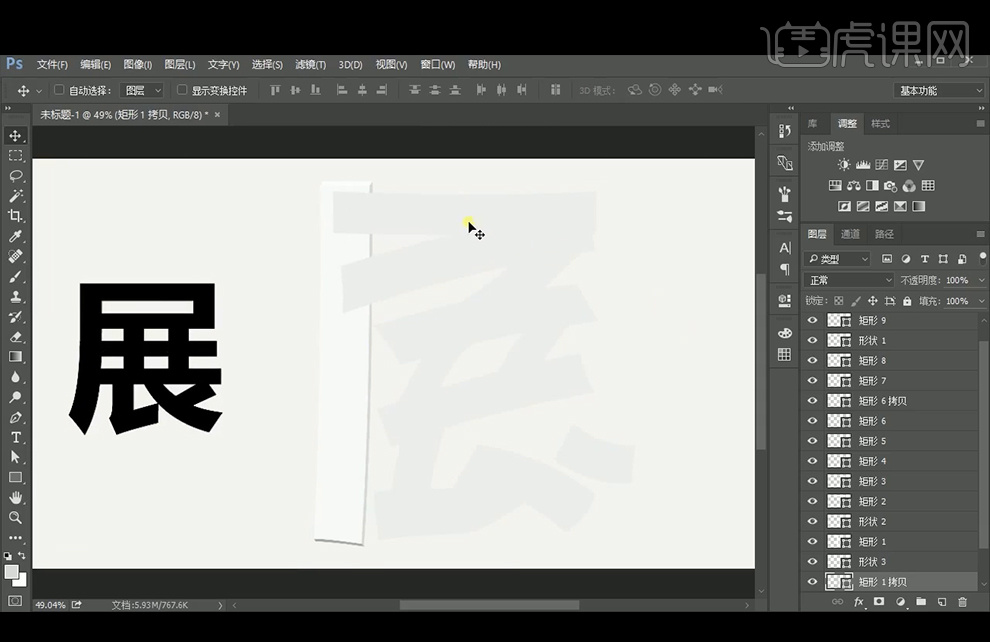
3、继续给其他笔画添加立体层,【新建】图层后,使用【画笔工具】在笔画交界处绘制阴影,【Alt+单击图层间】创建图层蒙版。注意调整图层的关系。并使用【画笔工具】添加阴影的细节。
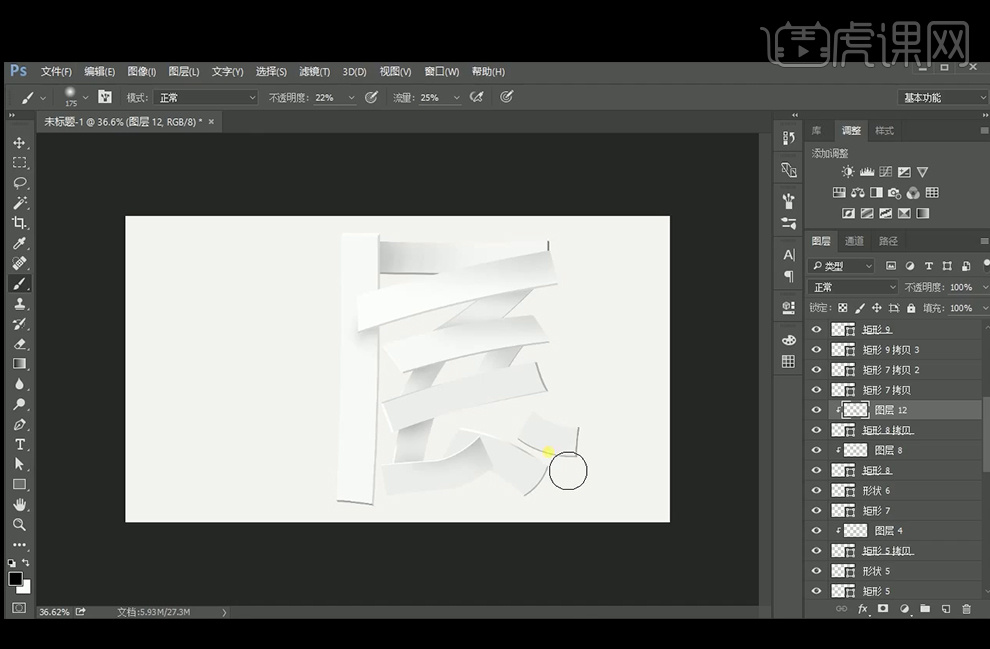
4、在背景图层上方【Ctrl+Shift+N】新建图层,【画笔工具】继续绘制阴影部分。
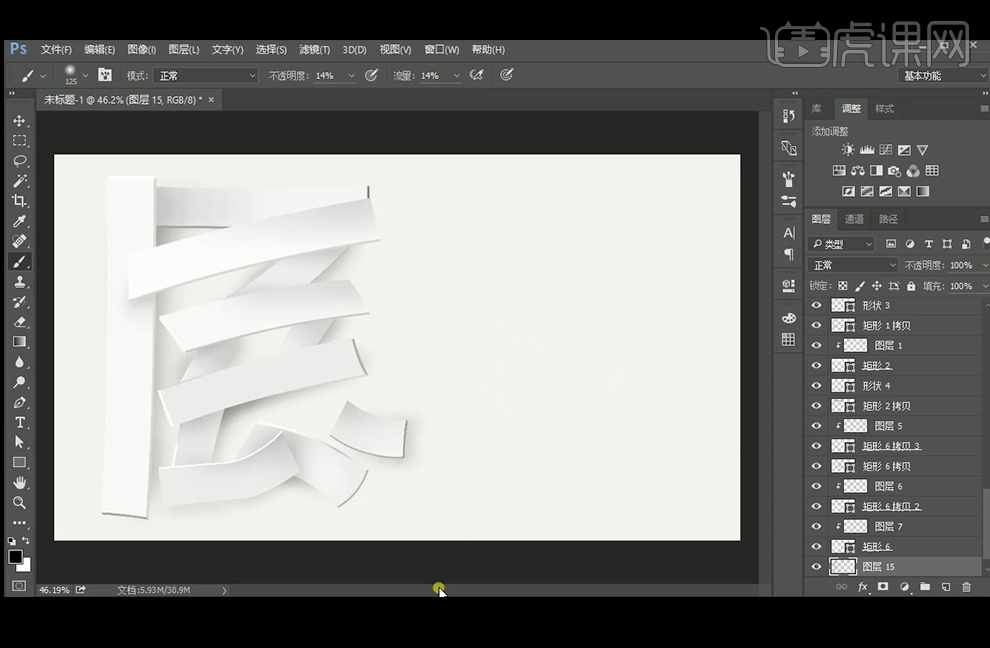
5、【文字工具】输入文字,【字体】为迷你简北魏楷书,【Alt+方向键】调整字间距,【Ctrl+G】图层编组,添加【颜色叠加】图层样式。
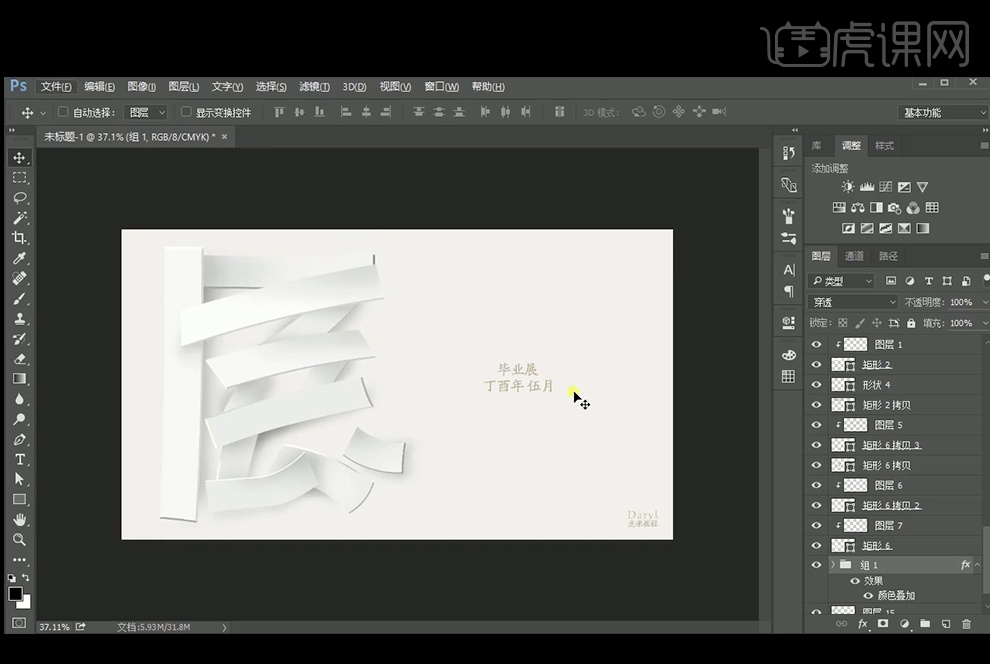
6、最终效果如图。